¿Has cambiado recientemente de Samsung a Huawei?.Y luego estás pensando en ¿Cómo transferir contactos de Samsung a Huawei?. Los contactos, que son el contenido más vital en nuestro dispositivo, deben transferirse tan pronto como compramos un teléfono nuevo. Después de todo, es la única forma que nos ayuda a conectarnos con nuestros favoritos.
Teniendo en cuenta la situación, estamos aquí con esta publicación que lo ayudará a saber cómo puede mover los contactos de Samsung a Huawei. Presta atención al artículo y transfiere tus datos al dispositivo Huawei.
Método 1: Transfiera contactos de Samsung a Huawei con la aplicación Phone Clone
Phone Clone es una aplicación de transferencia de Samsung a Huawei ofrecida por el propio Huawei. Con la ayuda de esta aplicación, la transferencia de datos desde cualquier teléfono inteligente antiguo a Huawei se ha vuelto más fácil. Todo lo que necesita es tener la aplicación instalada en los dispositivos de origen y destino. La aplicación está diseñada para versiones de Android e iOS y es completamente gratuita. Háganos saber cómo puede usar Phone Clone for Samsung para la transferencia de contactos de Huawei.
Paso 1: En primer lugar, vaya a Google Play Store en sus dispositivos Samsung y Huawei. Busque la aplicación Phone Clone y descárguela en ambos teléfonos.
Paso 2: Instala la aplicación y luego ábrela.

Paso 3: Posteriormente, debe establecer una conexión entre ambos dispositivos. Para esto, obtenga su dispositivo fuente, es decir, dispositivo Samsung y toque "Este es el teléfono antiguo". Ahora, escanee el código QR para conectar el dispositivo.


Paso 4: Verá una lista de tipos de datos en la pantalla. Aquí, puede elegir Contactos u otros tipos de datos para transferir.
Paso 5: Después de hacer selecciones, toque “Transferir” y de esta manera transferirá archivos de Samsung a Huawei.

Método 2: Transfiera contactos de Samsung a Huawei con MobileTrans - Transferencia telefónica
Una de las formas más poderosas para transferir contactos de Samsung a Huawei esMobileTrans – Transferencia telefónica. Esta herramienta ofrece un servicio de un solo clic a los usuarios. En otras palabras, uno puede transferir datos de Samsung a Huawei en un solo clic. La mejor parte de la herramienta es que permite a los usuarios transferir datos entre dispositivos multiplataforma compatibles con teléfonos Android, iOS y Windows. La herramienta puede esperar un gran rendimiento y su interfaz fácil hace que la transferencia sea divertida. La siguiente es la guía paso a paso para lo mismo.
¿Cómo transferir datos de Samsung a Huawei usando MobileTrans?
Paso 1: Inicie MobileTrans en PC
Para empezar, vaya al sitio web oficial del programa y descárguelo desde allí. Una vez descargado con éxito, puede instalarlo. Más tarde, inícielo en la PC. Cuando acceda a la interfaz principal, haga clic en la sección "Transferencia telefónica".

Paso 2:Conecte los dispositivos Samsung y Huawei
Tome sus dispositivos de origen y destino y, utilizando los respectivos cables USB, conecte ambos dispositivos a la computadora. Después de que los dispositivos se conecten, asegúrese de sus posiciones. Si hay algún problema, puede hacer clic en el botón "Voltear" para invertir las posiciones.

Paso 3: Mover contactos de Samsung a Huawei
De los tipos de datos visibles en la pantalla de la computadora, elija "Contactos". Una vez elegido, presione el botón "Inicio" y los contenidos seleccionados comenzarán a transferirse.
Además, puede marcar la opción que dice "Borrar datos antes de copiar" en caso de que desee eliminar los datos existentes en su dispositivo Huawei.

Método 3: Transfiera contactos de Samsung a Huawei con su cuenta de Google
Otra forma de mover contactos de Samsung a Huawei es usar la cuenta de Google. Es un hecho bien conocido que nuestros dispositivos Android tienen la posibilidad de conectarse automáticamente con la cuenta de Google. Y, por lo tanto, puede hacer una copia de seguridad de su dispositivo de origen y luego restaurarlo en el dispositivo de destino para transferir contactos de Samsung a Huawei u otros datos. Aunque el método es gratuito, asegúrese de tener suficiente espacio en su cuenta de Google. Si el tamaño de la copia de seguridad excede el límite, el proceso puede ser pago. Además, tenga en cuenta que el proceso puede llevar mucho tiempo. Estos son los pasos si desea continuar la transferencia de contactos de Samsung a Huawei.
Paso 1: Para empezar, debe obtener su dispositivo Samsung e iniciar "Configuración" en él. Ahora, toque "Copia de seguridad y restablecer" y active la opción que dice hacer una copia de seguridad de sus datos. Esto comenzará a hacer una copia de seguridad de nuestro dispositivo.

Paso 2: Además, puede dirigirse a las opciones de cuentas del dispositivo. Allí, toque "Google" y luego sincronice sus contactos habilitando el interruptor de sincronización.

Paso 3: Cuando se completa la copia de seguridad, puede tomar su dispositivo Huawei y comenzar a realizar su proceso de configuración. Asegúrese de configurar la misma cuenta de Google que utilizó en su dispositivo Samsung.
Paso 4: Se le pedirá que restaure la copia de seguridad existente. Allí debe aceptar y elegir la copia de seguridad que ha realizado recientemente. Asegúrese de que la conexión a Internet esté activa y, en unos minutos, los contactos respaldados se restaurarán en su dispositivo.

Método 3: Transfiera contactos de Samsung a Huawei con su cuenta de Google
El último método que nos gustaría presentar para la transferencia de Samsung a Huawei es Bluetooth. Es el método de la vieja escuela para la transferencia de archivos y puede resultar útil si desea transferir contactos de Samsung a Huawei. Con la ayuda de este método, podrá migrar los datos de Samsung a Huawei de forma inalámbrica. Sin embargo, a diferencia de los métodos anteriores, con este método, solo puede transferir el archivo uno por uno. No hay ninguna disposición de transferir un tipo de archivo similar a la vez. Para usar Bluetooth para transferir contactos de Samsung a Huawei, a continuación se detallan los pasos:
Paso 1: Para comenzar con este método, primero habilite la opción Bluetooth en ambos dispositivos. La opción puede estar disponible en el panel de notificaciones o puede buscarla en Configuración.
Paso 2: Como siguiente paso, deberá hacer que su dispositivo sea visible para los dispositivos cercanos. Esto se puede hacer en la configuración de Bluetooth. Activa el interruptor necesario.

Paso 3: Ahora, busque los dispositivos cercanos. Recibirá los nombres de los dispositivos que están en el rango específico. Una vez que encuentre el nombre correcto del dispositivo, tóquelo y recibirá una clave de acceso para emparejarlos. Hazlo y conecta los dos dispositivos.
Paso 4: Después de esto, debe dirigirse al archivo que debe transferirse. Simplemente elija el contacto a transferir y manténgalo presionado. Toque el icono Compartir y vaya a la opción Bluetooth.
Paso 5:Ahora, elija el dispositivo de destino y el dispositivo Huawei recibirá la solicitud de transferencia de archivos. Presiona la opción "Aceptar" en el dispositivo objetivo. La transferencia del contacto seleccionado comenzará ahora. Repita el proceso hasta que se transfieran todos los contactos.

En resumen
Se trataba de cómo trasladar los contactos de Samsung a Huawei. Discutimos acerca de 4 métodos útiles para servir con el propósito. Sin embargo, nos inclinamos más por la herramienta de transferencia de Samsung a Huawei, es decir, la transferencia de teléfono de MobileTrans. La herramienta permite transferir los datos de forma selectiva y rápida. Además, no hay complicaciones al trabajar con ella.
Últimas Tendencias
Artículos populares
Todos los Temas


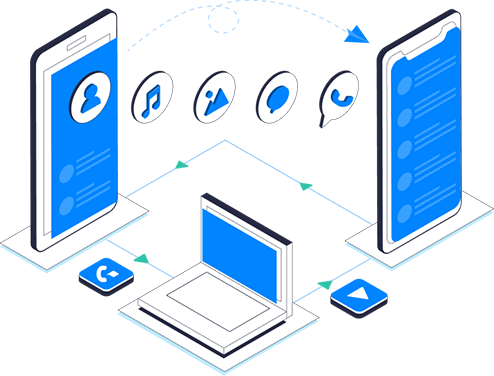




Alfonso Cervera
staff Editor